Tạo được 1 tập mã lệnh VBA hoàn thiện, bước tiếp theo có lẽ bạn cần là tạo bảo vệ tập mã lệnh VBA đó.
Tạo bảo vệ mã lệnh VBA sẽ giúp bạn tránh được những chỉnh sửa gây ra những sai xót khi đưa lên thư mục dùng chung. Trong VBA Excel, bạn có thể tạo bảo vệ bằng cách đặt mật khẩu cho VBAProject. Và mỗi khi cần xem hay chỉnh sửa sẽ cần phải có mật khẩu mới thực hiện được.
Cách đặt mật khẩu cho VBA
Để thực hiện, bạn hãy chuột phải vào VBAProject và chọn VBAProject Properties.
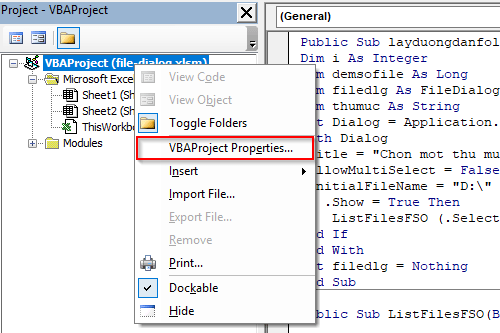
Sau đó, chuyển qua Tab Protection và bạn sẽ có một số tùy chọn như:
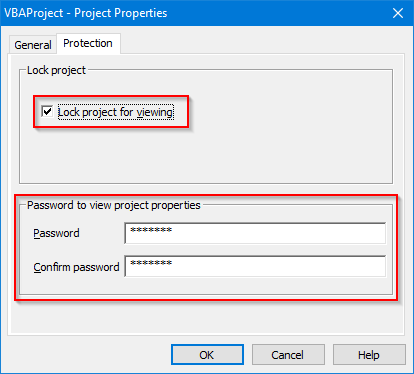
- Lock project for viewing: tùy chọn này sẽ khóa cho phép xem/ chỉnh sửa mã lệnh VBA. *Lưu ý: bạn phải chọn tùy chọn này nếu không vẫn sẽ chỉnh sửa được mặc dù đã tạo mật khẩu.
- Password/ Confirm password: đặt và xác nhận lại mật khẩu. *Bạn nên đặt mật khẩu đơn giản/ dễ nhớ để tránh quên. Vì không có cách nào lấy lại mật khẩu ngoài sử dụng các công cụ bẻ khóa mật khẩu VBA Excel.
Chọn OK để lưu lại các tùy chọn.
Cách mở VBAProject sau khi đặt mật khẩu.
Khi đã đặt mật khẩu thì mỗi lần mở VBA vẫn chạy bình thường nhưng để vào chỉnh sửa mã lệnh, bạn cần Double Click vào VBAProject và nhập mật khẩu đã lưu trước đó.
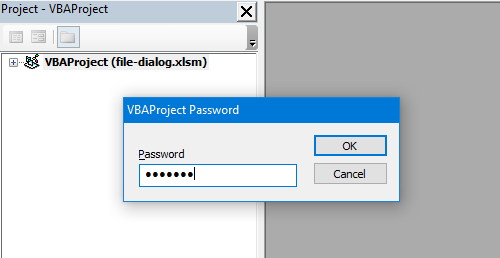
Cách bỏ mật khẩu VBA
Bạn chỉ cần vào lại cửa sổ VBAProject Properties, bỏ chọn Lock project for viewing, xóa mật khẩu về khoảng trắng và sau đó lưu lại.
Như vậy, đặt mật khẩu cho VBA cũng khá dễ để thực hiện nhưng nó sẽ giúp bạn bảo vệ mã lệnh trong sử dụng VBA để thao tác dữ liệu.
Chúc các bạn vui vẻ!



